Gmusicbrowser est un Jukebox open source et un organisateur de collection de musique pour Linux. Il est spécialement conçu pour les grandes bibliothèques et les tas de chansons différentes. Dans ce guide, nous allons vous montrer comment configurer Gmusicbrowser sur Linux.
Veuillez noter que Gmusicbrowser prend en charge une grande variété de formats audio sur la plate-forme Linux. Cela étant dit, les codecs open source fonctionnent le mieux. Pour de meilleurs résultats, convertissez votre musique en formats ouverts .

Installer Gmusicbrowser sur Linux
L'application Gmusicbrowser est simple à démarrer, et presque tous les utilisateurs de Linux devraient pouvoir mettre la main dessus. Cependant, bien qu'il soit facile à installer, il n'est pas préinstallé sur de nombreux systèmes d'exploitation Linux. De ce fait, nous devons revoir comment l'installer avant de vous montrer comment l'utiliser.
Pour installer Gmusicbrowser sur Linux, commencez par ouvrir une fenêtre de terminal sur le bureau Linux. Une fois la fenêtre du terminal ouverte, suivez les instructions d'installation de la ligne de commande décrites ci-dessous qui correspondent au système d'exploitation Linux que vous utilisez actuellement.
Ubuntu
Sur Ubuntu, les utilisateurs exécutant Ubuntu 18.04 LTS et versions antérieures doivent faire fonctionner l'application à l'aide de la commande Apt ci-dessous. Cependant, si vous utilisez 20.04 ou une version plus récente, vous devrez plutôt suivre les instructions de Flatpak.
sudo apt installer gmusicbrowser
Debian
Les utilisateurs de Debian 10 et 9 peuvent facilement configurer Gmusicbrowser à l'aide de la commande Apt-get suivante . Cependant, si vous exécutez Debian 11 ou Testing, ou Unstable, suivez plutôt les instructions de Flatpak.
sudo apt-get install gmusicbrowser
Arch Linux
Arch Linux n'a pas Gmusicbrowser dans les dépôts de logiciels. Par conséquent, si vous souhaitez utiliser Gmusicbrowser, vous devrez le configurer via l'AUR. Pour ce faire, entrez successivement les commandes ci-dessous.
sudo pacman -S git base-devel git clone https://aur.archlinux.org/trizen.git cd trizen makepkg -sri trizen -S gmusicbrowser
Feutre
Sur Fedora Linux, l'application Gmusicbrowser est introuvable. Au lieu de cela, si vous utilisez Fedora et que vous souhaitez obtenir Gmusicbrowser, vous devrez plutôt suivre les instructions de Flatpak, car c'est le seul moyen de l'installer.
OuvrirSUSE
Pour OpenSUSE Tumbleweed ainsi que Leap, Gmusicbrowser est disponible pour l'installation via le référentiel de logiciels Oss. Pour le configurer, entrez simplement la commande Zypper suivante .
sudo zypper installer gmusicbrowser
Flatpak
Pour de nombreuses distributions, Flatpak est le seul moyen de faire fonctionner Gmusicbrowser. Heureusement, la configuration de Flatpak est très simple. Pour commencer, assurez-vous que l'environnement d'exécution Flatpak est configuré sur votre PC Linux.
Une fois que vous avez configuré le runtime Flatpak sur votre ordinateur, l'étape suivante consiste à ajouter le magasin d'applications Flathub à votre ordinateur à l'aide de la commande flatpak remote-add .
flatpak remote-add --if-not-exists flathub https://flathub.org/repo/flathub.flatpakrepo
Enfin, installez la dernière version de Gmusicbrowser sur votre ordinateur Linux à l'aide de la commande d' installation flatpak ci-dessous.
sudo flatpak installer flathub org.gmusicbrowser.gmusicbrowser
Configurer gmusicbrowser
Pour configurer Gmusicbrowser afin de pouvoir écouter de la musique avec, suivez les instructions étape par étape ci-dessous.
Étape 1 : Lancez l'application Gmusicbrowser sur le bureau et laissez-la démarrer. Avec l'application ouverte, recherchez le bouton de menu "Principal" et cliquez dessus avec la souris.
Étape 2 : À l'intérieur de « Principal », localisez le bouton « Paramètres » et cliquez dessus avec la souris. Après avoir sélectionné « Paramètres », la fenêtre des paramètres de Gmusicbrowser apparaîtra. À partir de là, recherchez « Bibliothèque » et cliquez dessus.
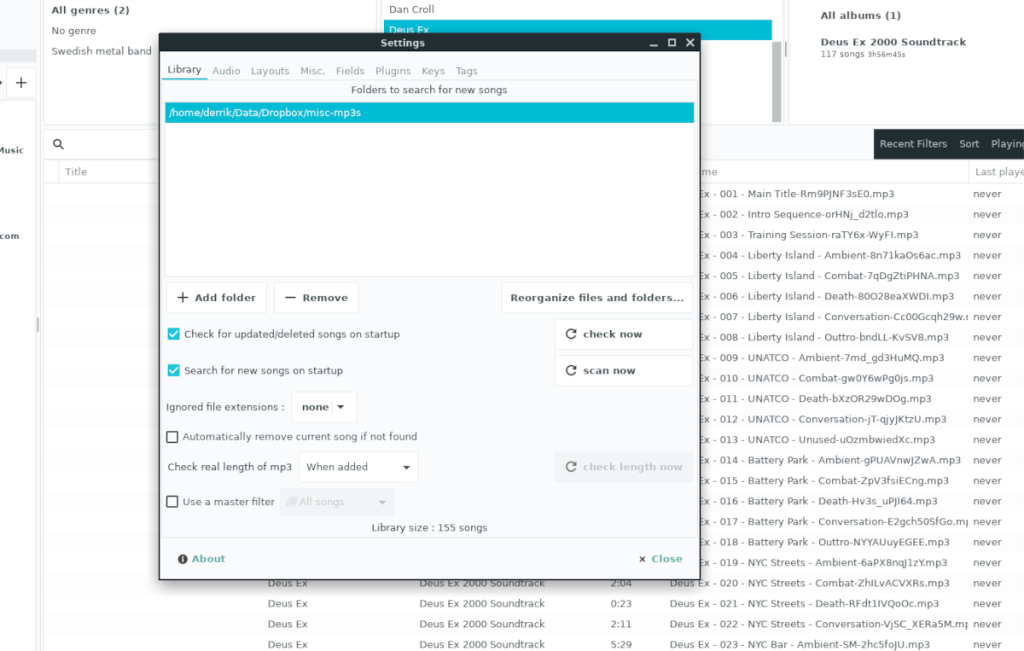
Étape 3: Dans l'onglet "Bibliothèque" de la fenêtre des paramètres, recherchez le bouton "Ajouter un dossier" et cliquez dessus avec la souris. Après avoir sélectionné ce bouton, recherchez le dossier dans lequel vous stockez votre bibliothèque musicale.
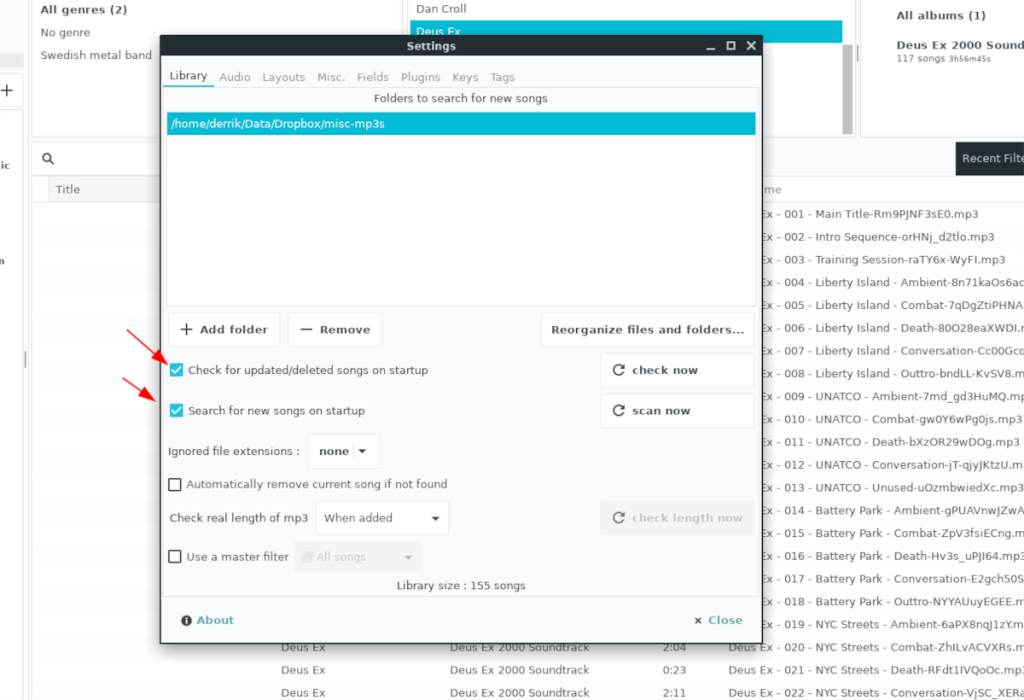
Étape 4 : Dès que vous ajoutez votre bibliothèque musicale à Gmusicbrowser, il ajoute votre musique à la bibliothèque. Ensuite, regardez dans la zone "Bibliothèque" dans "Paramètres" et cliquez sur les cases qui disent "Rechercher les chansons mises à jour/supprimées au démarrage" et "Rechercher de nouvelles chansons au démarrage" afin que Gmusicbrowser ajoute ou supprime automatiquement de nouvelles chansons. anciens à chaque démarrage.
Écouter de la musique
Lorsque vous avez fini de peaufiner les paramètres dans Gmusicbrowser, fermez la fenêtre des paramètres. Ensuite, localisez l'onglet "Bibliothèque" dans l'application. À l'intérieur de « Bibliothèque », vous verrez toute votre collection de musique.
Pour écouter vos fichiers musicaux préférés dans Gmusicbrowser, procédez comme suit. Tout d'abord, recherchez « Artistes » et cliquez dessus. La sélection de « Artistes » filtrera l'ensemble de votre collection dans Gmusicbrowser en fonction des groupes.
Après avoir sélectionné le bouton "Artistes", faites défiler et trouvez le groupe que vous souhaitez écouter. Ensuite, regardez dans l'onglet "Album" pour trouver un album spécifique de ce groupe.

Lors de la sélection d'un album à écouter, les chansons individuelles apparaîtront dans la zone de liste de lecture de Gmusicbrowser. À partir de là, sélectionnez n'importe quelle chanson avec la souris et double-cliquez pour commencer à écouter. Pour arrêter la lecture dans Gmusicbrowser, cliquez sur le bouton « Stop » en haut à gauche.


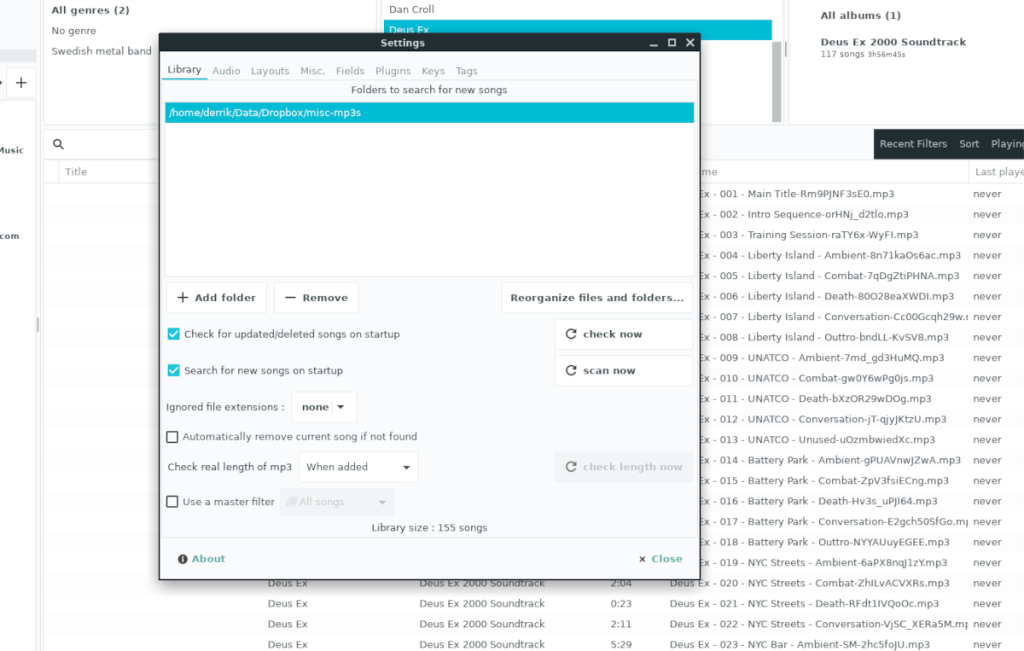
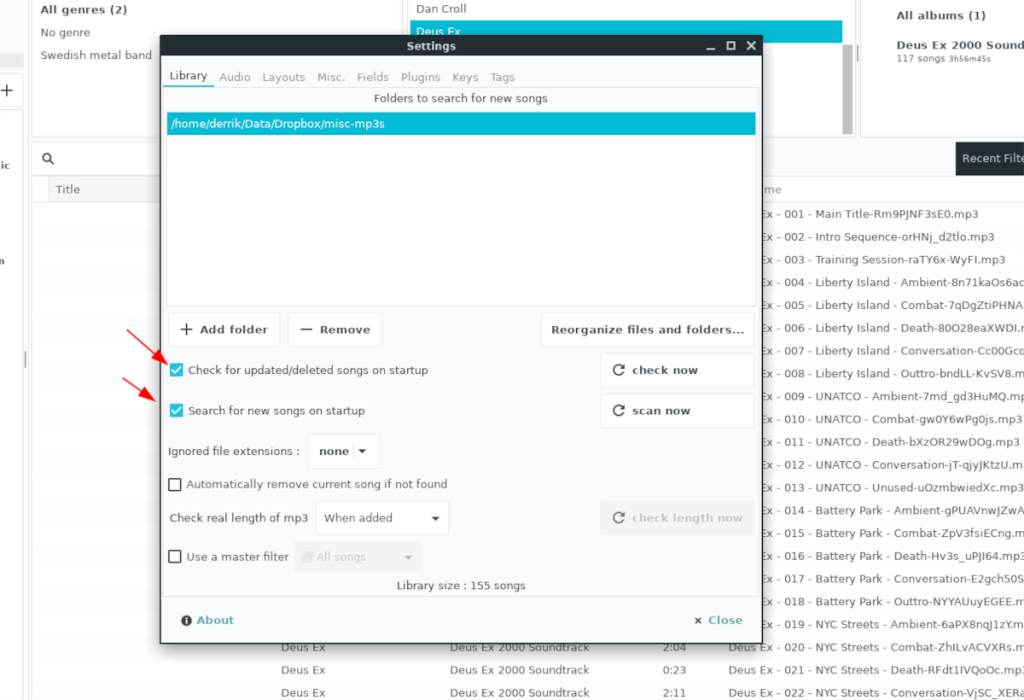


![Téléchargez FlightGear Flight Simulator gratuitement [Amusez-vous] Téléchargez FlightGear Flight Simulator gratuitement [Amusez-vous]](https://tips.webtech360.com/resources8/r252/image-7634-0829093738400.jpg)





